En cuanto hacemos clic en alguna de las casillas de selección veremos que se activan los botones Cargar y Transformar datos que se muestran en la parte inferior de la ventana:
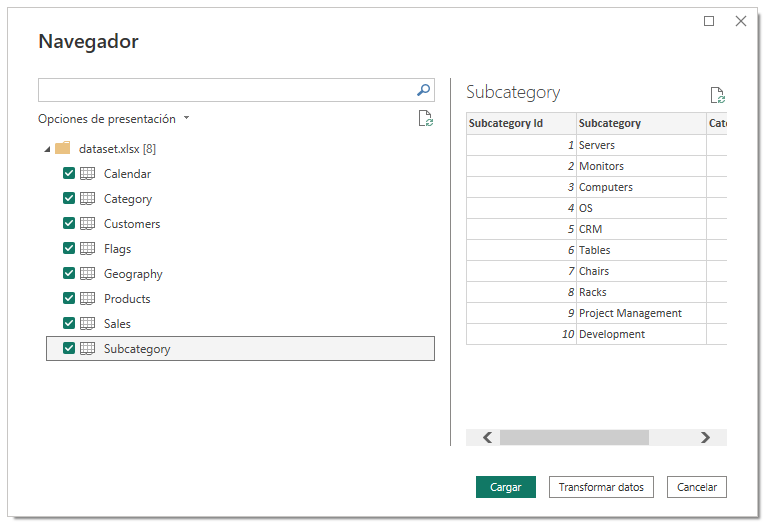
y resulta imprescindible entender la utilidad de cada uno de ellos.
Ya se ha comentado que cada tabla que leemos tiene su propio proceso ETL asociado. Pues bien, estos procesos van a ser siempre creados por Power BI. Eso sí, tenemos que saber que los procesos que Power BI va a generar se van a limitar a conectarse a la fuente de los datos, leer la tabla que corresponda, colocar la primera de las filas como cabecera de columnas y aplicar tipos a las columnas (texto, número, etc.).
Y las preguntas que tenemos que hacernos en este punto son ¿los procesos ETL que va a generar Power BI van a transformar los datos como yo necesito? ¿Confío en que en dichos procesos no va a haber ningún problema? ¿Quiero delegar la creación de estos procesos completamente en Power BI? Si la respuesta es "sí" entonces deberemos hacer clic en el botón Cargar.
Por el contrario, si queremos aplicar a nuestros datos transformaciones adicionales, si no estamos seguros de que no se vaya a producir ningún problema o si, simplemente, queremos revisar los procesos ETL que va a generar Power BI, el botón en el que deberemos hacer clic es el de Transformar datos.